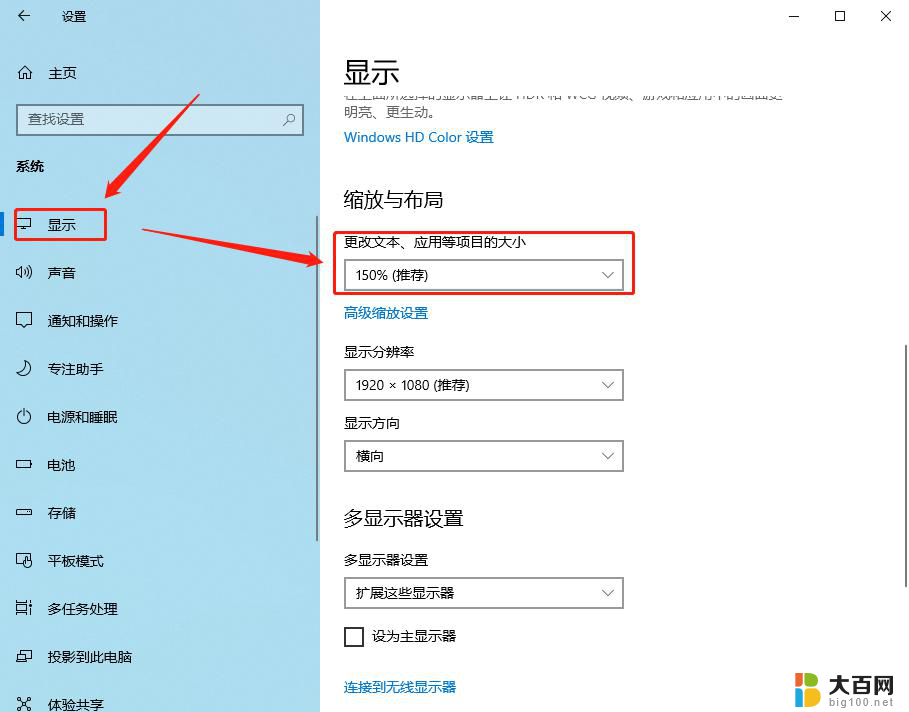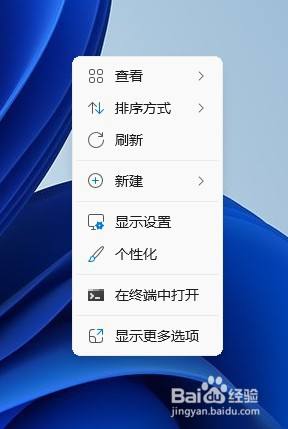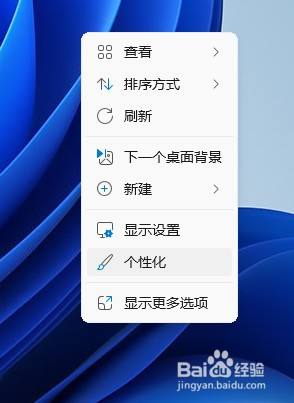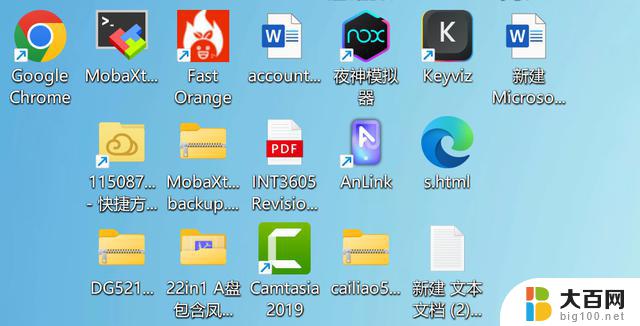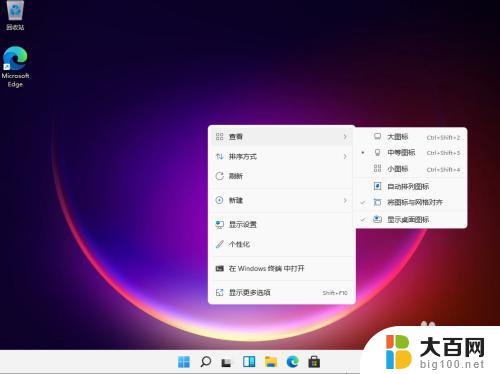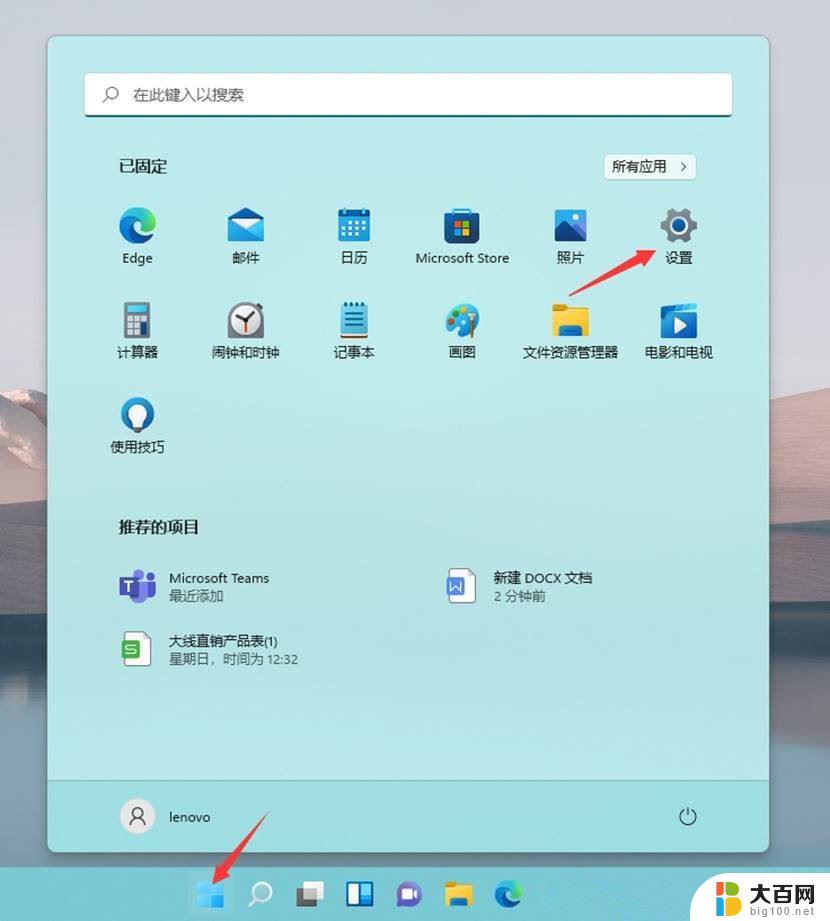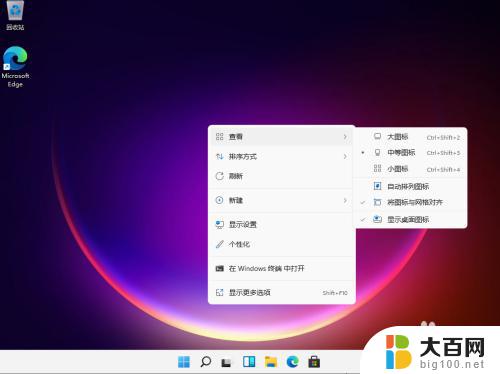win11桌面个人图标怎么换个样式 win11系统如何调整桌面图标样式
更新时间:2024-11-01 14:40:41作者:yang
Win11系统是微软最新推出的操作系统,拥有全新的桌面设计和功能,在Win11系统中,用户可以自定义桌面个人图标的样式,让桌面更加个性化。想要换个样式的话,只需要右键点击桌面空白处,选择显示-桌面图标设置,然后在桌面图标栏目中选择想要更换的图标样式即可。通过简单的操作,就可以调整桌面图标的样式,让自己的桌面焕然一新。
方法如下:
1.
在电脑桌面空白区域,单击鼠标右键,弹出属性对话框。
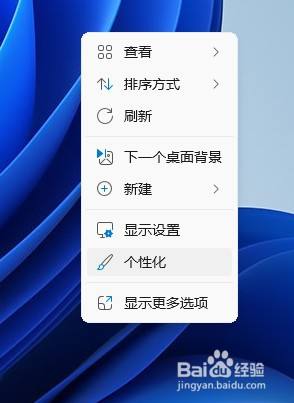
2.选择个性化按钮,在个性化界面中找到主题按钮进行点击
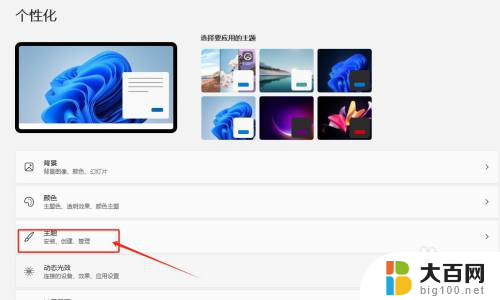
3.打开主题设置设置---找到桌面图标设置
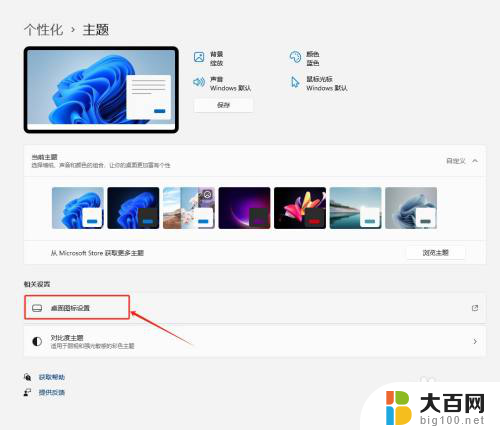
4.从列表中选择一个桌面图标,然后点击下方的更改图标按钮。选择一个合适的图标,点击确定可实现替换桌面图标。
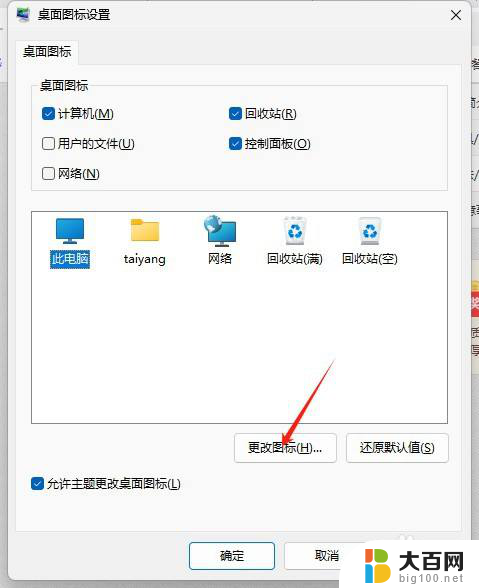
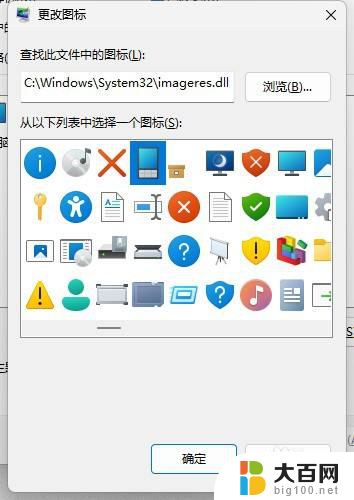
以上就是win11桌面个人图标怎么换个样式的全部内容,还有不清楚的用户就可以参考一下小编的步骤进行操作,希望能够对大家有所帮助。